1、如本例,要求更改A2:A10单元格区域中的负数数值的显示格式为红色字体。

2、点击选中A2:A10单元格区域,点击鼠标右键,在弹出的菜单选项中点击选择【设置单元格格式】选项。
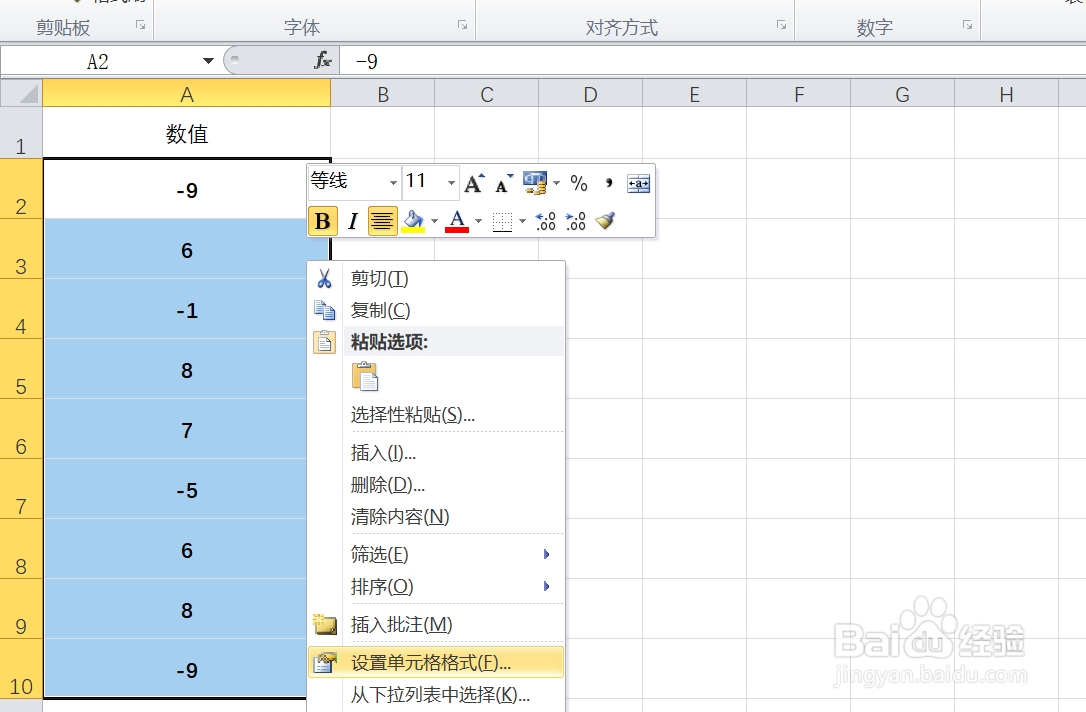
3、如下图,通过上一步骤,系统中弹出了【设置单元格格式】对话框。

4、在通过上一步骤,系统中弹出的【设置单元格格式】对话框中:左边点击选择[数值]选项;右边在[负数]下面的对话框中点击选择要更改的负数格式,完成后点击【确定】按钮。
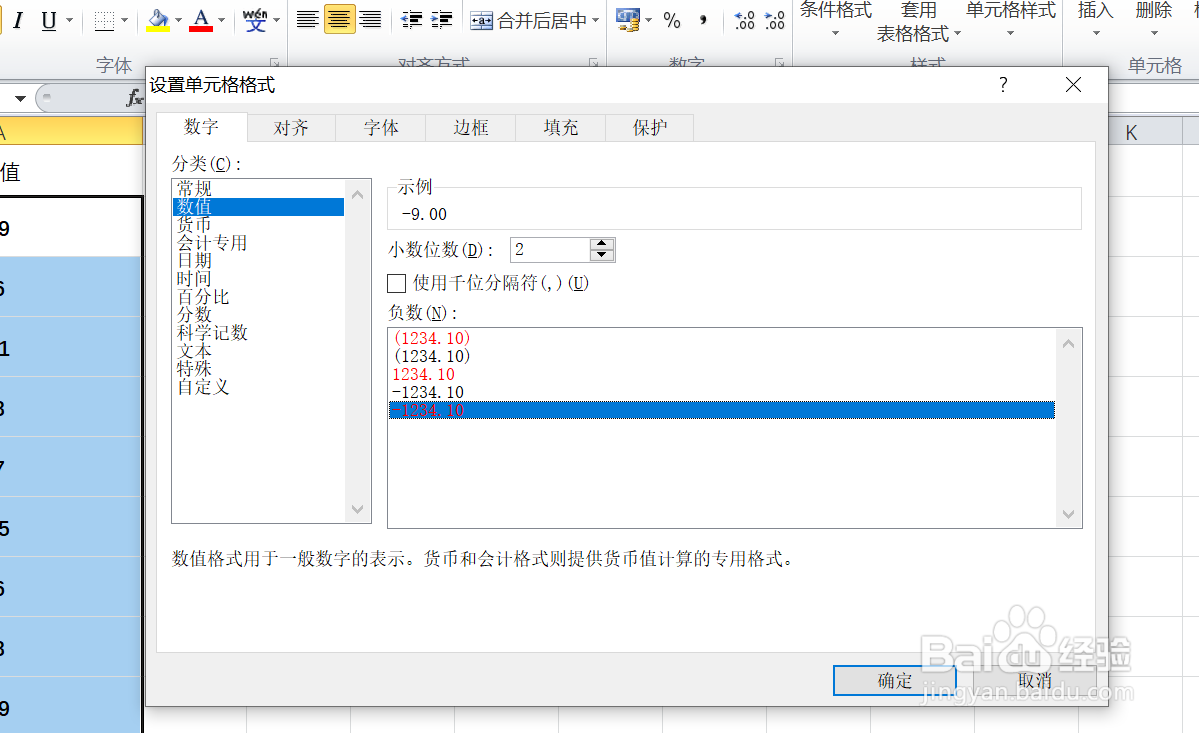
5、返回到工作表中,通过以上操作步骤,A2:A10单元格区域中的负数数值就变更了格式,结果如下图所示:

